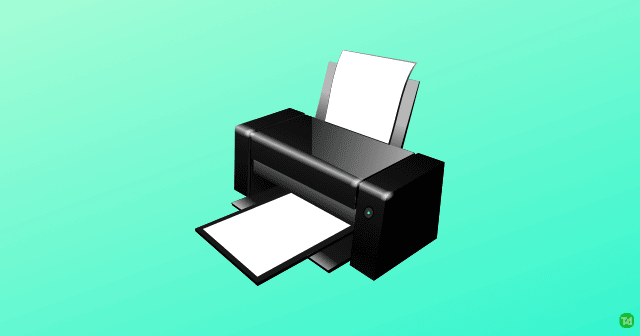Wanneer u Windows 11 gebruikt, als u een actie uitvoert die wordt beschermd door 2FA of een beveiligingssleutel, kunt u eenWindows BeveiligingsnelZorg ervoor dat jij het bent. Dit is een beveiligingsfunctie waarbij het besturingssysteem de actie probeert te verifiëren. Als u dit wilt uitschakelenWindows Security zorgt ervoor dat u het bent, Dit bericht laat je zien hoe je het moet doen.
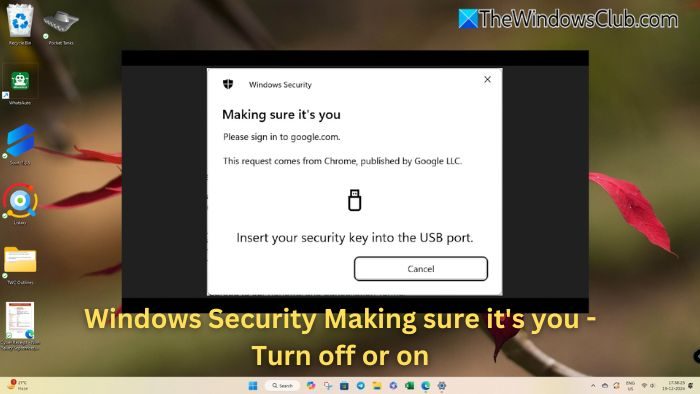
Wanneer zorgt dit ervoor dat dit is, verschijnt u?
- PIN- of wachtwoordverificatie:Bij toegang tot gevoelige apps, instellingen of functies vraagt Windows om identiteitsverificatie om ervoor te zorgen dat de actie wordt uitgevoerd door de geautoriseerde gebruiker.
- Microsoft -accountverificatie:Dit gebeurt na wijzigingen in accountinstellingen, aanmelden bij een nieuw apparaat of het proberen van acties die aanvullende verificatie vereisen (zoals e -mailbevestiging).
- Windows Hello beschermde accounts:Als u een account heeft beveiligd met Windows Hallo of een beveiligingssleutel, kunt u deze prompt krijgen als deze is uitgebreid of een beveiligingsmaatregel nodig is.
Schakel Windows Security uit of schakel ervoor dat u ervoor zorgt
Deze functie zorgt ervoor dat uw account veilig is. U moet onze Windows -pin invoeren of de beveiligingssleutel gebruiken om uzelf te verifiëren wanneer u wordt gevraagd. Volg deze suggesties echter als u vindt dat de prompt te veel is.
- Bekijk en verifieer accountinstellingen
- Wijzig Windows -beveiligingsinstellingen wijzigen
Technisch gezien is het een beveiligingsfunctie die is ontworpen om uw account te beschermen door uw identiteit te verifiëren via extra methoden zoals gezichtsherkenning, vingerafdrukscan of pin bij het inloggen. U moet het niet uitschakelen, maar hier is hoe u dit kunt doen.
1] Bekijk en verifieer accountinstellingen
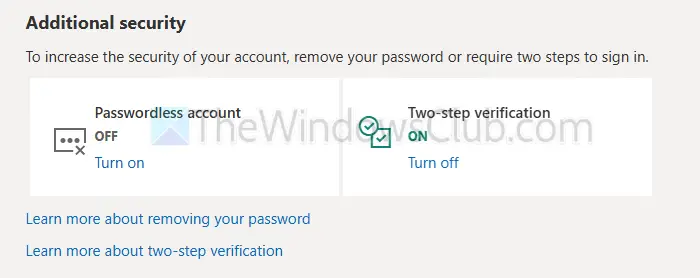
- Ga naar Microsoft -account> Beveiligingsinstellingen
- Klik op beheren hoe ik me aanmelden
- Klik onder aanvullende beveiliging op TWEE-VERIFICE TWEES VOOR TWEER-STAP
Lezen:
2] Aanmeldingsopties aanpassen
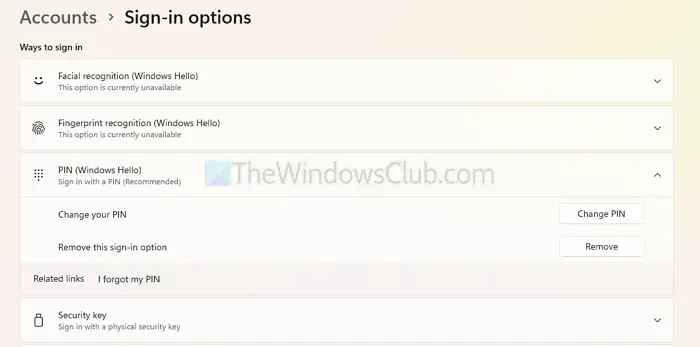
- Ga naar Windows-instellingen> Accounts> Inlogoptie
- Vouw de pin (Windows Hallo) uit en kies ervoor om het te verwijderen
- Pas hetzelfde toe voor de beveiligingssleutel.
Eenmaal klaar, krijgt u de prompt niet, maar Microsoft kan u nog steeds vragen om het wachtwoord in te voeren als het problemen vindt met de accountbeveiliging.
Is het oké om Windows Security uit te schakelen?
Windows Security uitschakelen wordt niet aanbevolen, tenzij u nog een beveiligingssoftware hebt. Het is de verdediging van uw computer tegen virussen en malware, en het uitschakelen ervan maakt uw pc kwetsbaar. Wanneer u in elk geval een beveiligingssoftware van derden installeert, wordt Windows Defender zichzelf uitgeschakeld.
Lezen:
Moet ik Windows -beveiliging uitschakelen als ik nog een antivirus heb?
Als u een goed antivirus van derden gebruikt, hoeft u meestal niet zelf Windows-beveiliging uit te schakelen. Het is slim genoeg om zijn realtime bescherming automatisch uit te schakelen wanneer het een ander antivirus detecteert om conflicten te voorkomen.



![Geen internet na nieuwe Windows-installatie [repareren]](https://elsefix.com/tech/tejana/wp-content/uploads/2024/12/No-Internet-after-fresh-Windows-install.jpg)
![Er is geen AMD grafische driver geïnstalleerd, fout op Windows 11 [repareren]](https://elsefix.com/tech/tejana/wp-content/uploads/2024/09/No-AMD-graphics-driver-is-installed.png)
![Hoe iPhone 16/16 Pro Black Screen of Death te repareren [iOS 18 ondersteund]](https://elsefix.com/statics/image/placeholder.png)